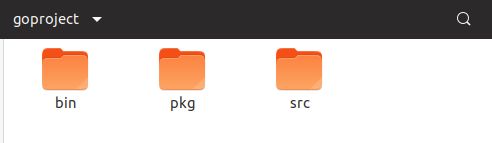ubuntu19 +vscode +go+环境配置+扩展应用
最近在自己笔记本D盘装了个ubuntu19.04,折腾了半天,装scode配置go环境有半天,特地记录下来,方便你我ta
一.安装ubuntu
首先是装ubuntu,基本可参考
https://blog.csdn.net/qq_28919991/article/details/83989958
搞好后搜索软件更新器,更新一波软件
二.安装Go及环境配置
2.1网上下载go
ttps://studygolang.com/dl
直接打开提取,得到解压后的go文件夹,将go文件夹放到合适位置
2.2go环境变量
2.2.1 GOROOT
将解压得到的go文件夹放在/opt文件夹,你自己随便放,但是下面蓝色的路径要改成自己的
$GOROOT=/opt/go GO安装目录
2.2.2 GOPATH
我自己在/home/jg/下新建了个goproject文件夹,下面蓝色路径根据自己实际来
$GOPATH=/home/jg/goproject GO工作目录
下面紫色字体先提一下,不用理会
$GOBIN=$GOPATH/bin GO可执行文件目录 //用来放编译后的扩展包的exe文件
$PATH=$PATH:$GOBIN:$GOROOT/bin 将两个GO可执行文件加入PATH中,使GO指令与我们编写的GO应用可以全局调用
2.3设置环境变量
2.3.1打开终端
ctrl +alt+n
2.3.2获取root权限
sudo su2.3.3打开profile文件添加环境变量
vim /etc/profile注意:会提示你没有vim工具,根据提示安装vim就行
在弹出的窗口按 下箭头到最下面,按s键插入字符,开始添加
export GOROOT=/opt/go
export GOPATH=$HOME/goproject
export GOBIN=$GOPATH/bin
export PATH=$PATH:$GOBIN:$GOROOT/bin
这里都是我自己的路径,你需要根据自己的路径适当选择更改蓝色路径
按esc键,然后输入 :wq 表示保存并退出
2.3.4使配置生效
source /etc/profile 2.3.5 输入go version 检查
三、go 扩展配置
3.1在$GOPATH路径下新建src pkg bin 三个文件夹
我的GOPATH是/home/jg/goproject
src ——存放源代码文件
pkg——存放编译后的文件
bin ——存放编译后的可执行文件
3.2、命令
go build 在当前目录下编译生成可执行文件
go install 编译源代码,如果为可执行文件(package "main"且包含main方法),则会编译生成可执行文件到【$GOPATH/bin】目录下
go get 可以暂时理解为git clone到【$GOPATH/src】 + go install
3.3、安装git
sudo apt-get update
sudo apt-get install git3.4、在vscode中下载安装go扩展
打开vscode
输入ctrl +shift+x 打开扩展,输入go,点击安装
3.5、终端进入$GOPATH
我这里是
cd /home/jg/goprojectgo get -u -v github.com/josharian/impl
go get -u -v github.com/mdempsky/gocode
go get -u -v github.com/rogpeppe/godef
go get -u -v github.com/golang/lint/golint
go get -u -v github.com/lukehoban/go-find-references
go get -u -v github.com/lukehoban/go-outline
go get -u -v github.com/sqs/goreturns
go get -u -v golang.org/x/tools/cmd/gorename
go get -u -v github.com/tpng/gopkgs
go get -u -v github.com/newhook/go-symbols
go get -u -v github.com/peterh/liner github.com/derekparker/delve/cmd/dlv
go get -u -v golang.org/x/tools/cmd/guru直接将代码粘贴到终端就行
由于被墙很多软件被墙,借助github镜像仓库来安装git clone https://github.com/golang/tools.git
tools包含各种库的源代码
3.6、还是在$GOPATH目录下,安装那些你上一步没有成功的插件
go install github.com/mdempsky/gocode
go install github.com/rogpeppe/godef
go install github.com/lukehoban/go-find-references
go install github.com/lukehoban/go-outline
go install github.com/sqs/goreturns
go install golang.org/x/tools/cmd/gorename
go install github.com/tpng/gopkgs
go install github.com/josharian/impl
go install github.com/newhook/go-symbols
go install golang.org/x/tools/cmd/guru3.7、漏网之鱼
golint比较特殊通过上面的方式还是无法安装,所以我们在x目录下打开终端执行:
git clone https://github.com/golang/lint.git
go install golang.org/x/lint/golint
3.8、重启vscode
OK
环境配置一块使用了很多这位博主的
https://blog.csdn.net/cpw0507/article/details/87934911
https://blog.csdn.net/cpw0507/article/details/87934911